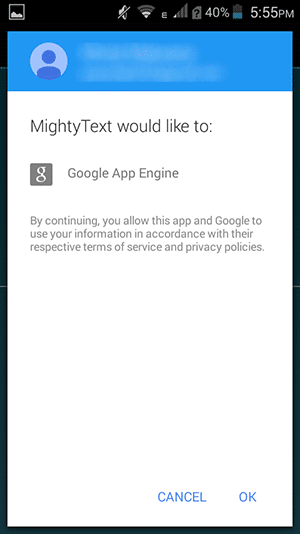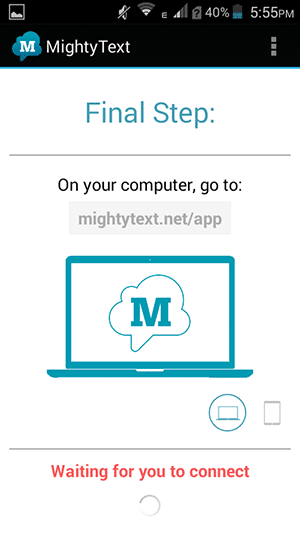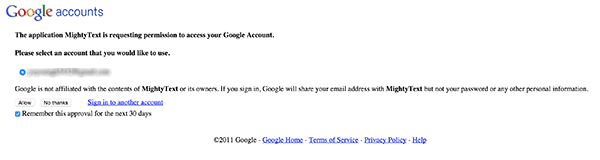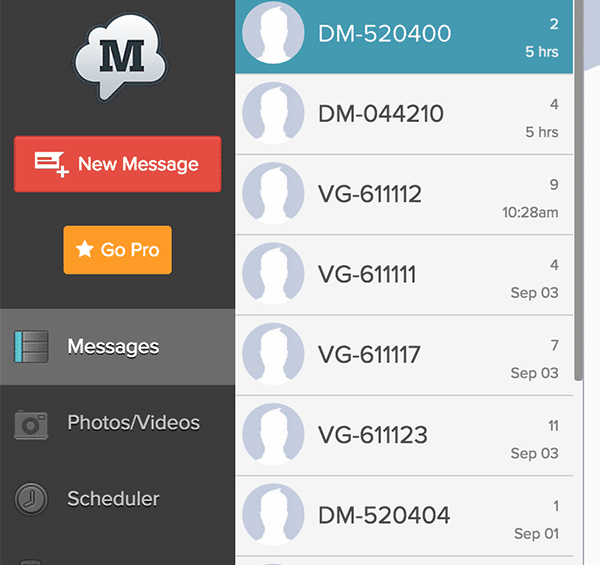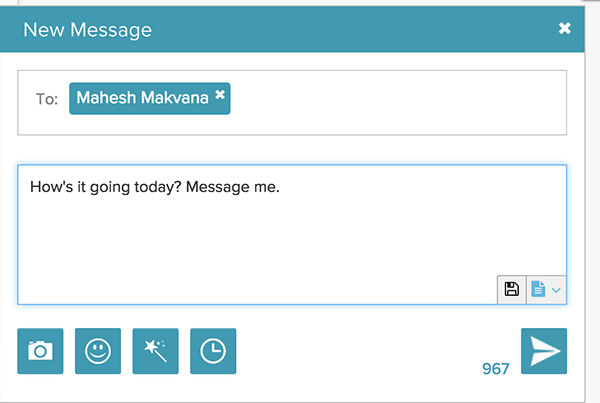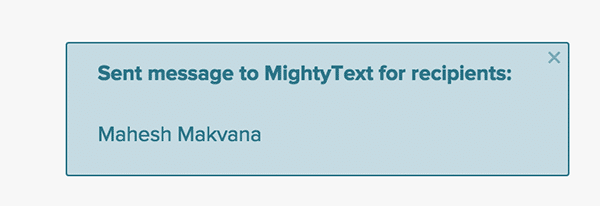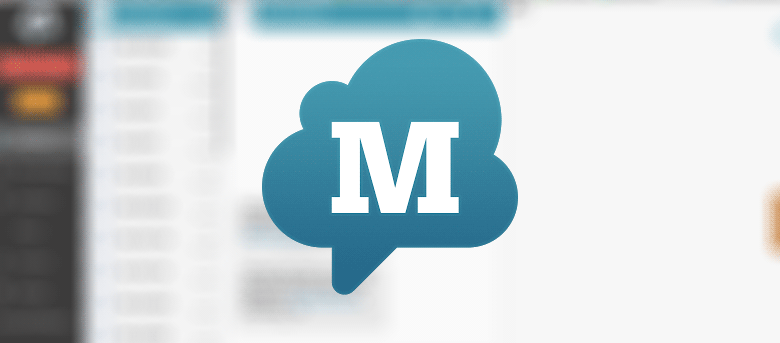
Ce que je trouve être une tâche peu pratique, c’est d’envoyer un message texte lorsque j’utilise mon ordinateur car je dois quitter mon ordinateur des yeux, déverrouiller mon téléphone, taper le message, puis l’envoyer. J’aurais vraiment aimé pouvoir envoyer un message directement depuis mon ordinateur sans utiliser directement mon téléphone.
Heureusement, il existe désormais un moyen pour tous ces passionnés d’informatique d’envoyer un message. Tant que vous disposez d’un appareil Android, vous pouvez utiliser une application pour envoyer un message texte à l’aide de votre ordinateur.
Contenu
Envoi d’un SMS depuis votre ordinateur
Pour envoyer un message texte depuis votre ordinateur, vous allez utiliser une application appelée MightyText. L’application est disponible gratuitement et fait plus que simplement vous permettre d’envoyer un message. Voici comment vous pouvez l’utiliser :
1. Rendez-vous sur le Google Play Store et téléchargez et installez MightyText sur votre appareil Android.
2. Lancez l’application une fois installée.
3. Sur le premier écran de l’application, vous devriez voir un bouton indiquant « Terminer la configuration ». Appuyez dessus pour poursuivre la procédure de configuration.
4. Sur l’écran qui suit, il devrait vous demander s’il peut accéder à Google App Engine dans votre compte. Appuyez sur « OK ».
5. Vous devriez maintenant être sur la dernière étape où vous pouvez voir une URL que vous devez entrer dans un navigateur Web sur votre ordinateur. Tapez l’URL du navigateur et appuyez sur Entrée.
6. Vous devrez vous connecter avec le compte Google que vous utilisez sur votre appareil Android.
7. MightyText vous demandera alors s’il peut utiliser votre compte Google pour synchroniser vos SMS. Cliquez sur « Autoriser ».
8. Vous devriez maintenant être sur l’écran où vous pouvez voir tous les messages texte disponibles sur votre appareil. Ici, vous pouvez lire d’anciens messages, en envoyer de nouveaux et faire bien d’autres choses.
Puisque nous souhaitons envoyer un nouveau message texte, cliquez sur « Nouveau message » dans le panneau de gauche.
9. Dans la fenêtre de rédaction, saisissez le nom ou le numéro auquel vous souhaitez envoyer le message, saisissez votre message dans le corps du message, puis cliquez sur l’icône en forme de flèche pour l’envoyer.
10. Vous devriez voir quelque chose comme l’image suivante lorsque le message a été envoyé.
11. Vous avez réussi à envoyer un SMS depuis votre ordinateur à l’aide de votre appareil Android.
Techniquement, ce qui se passe ici, c’est que MightyText agit uniquement comme un pont pour vous permettre d’envoyer un message depuis votre ordinateur. Le vrai message est envoyé depuis votre appareil Android. Par conséquent, vos destinataires verront votre numéro de mobile réel et non un numéro de service SMS basé sur le Web.
Conclusion
La possibilité d’envoyer un message texte directement depuis l’ordinateur vous évite d’avoir à vous déplacer entre votre ordinateur et votre appareil Android. Cela rend l’envoi d’un message texte beaucoup plus pratique.
Cet article est-il utile ? Oui Non